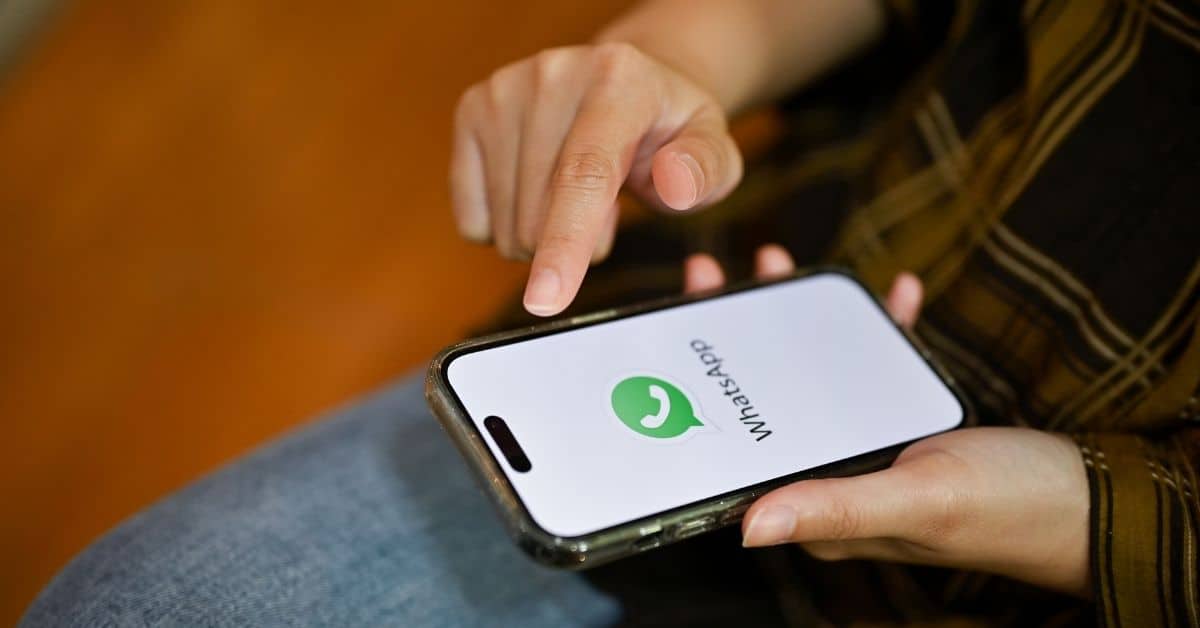Kaip naudoti „WhatsApp” funkciją „Voice-to-Text
„WhatsApp” diktavimo funkcija leis „Android” ir „iPhone” naudotojams diktuoti bet kokią žinutę naudojant balso komandų funkciją. Galite diktuoti „WhatsApp” žinutes balso komandomis. Norėdami pradėti rašyti balsu „WhatsApp”, atlikite toliau nurodytus veiksmus:
Prieš pradėdami įsitikinkite, kad įjungta funkcija „naudoti balsą” ir kad turite leidimą naudoti prietaiso mikrofoną.
Pirmiausia eikite į „Apple App Store” arba „Google Play Store” ir įsitikinkite, kad įdiegėte naujausią ” WhatsApp” versiją.
- Atidarykite asmens, kuriam norite siųsti žinutę, pokalbių langą
- Virtualioje klaviatūroje pamatysite mikrofono piktogramą.
- Bakstelėjus mikrofono piktogramą, bus pradėta įrašinėti tai, ką kalbate. Dabar išsitraukite klaviatūrą ir bakstelėkite bei palaikykite mikrofono piktogramą viršutiniame dešiniajame kampe („Android” naudotojams) arba apatiniame dešiniajame kampe („iOS” naudotojams).
- Padiktuota žinutė pasirodys klaviatūroje.
- Prieš siųsdami galutinę žinutę galite redaguoti transkripciją, todėl nereikia rašyti ilgų žinučių.
Kaip siųsti balso žinutę „WhatsApp
Galite siųsti diktuoti su „WhatsApp”.
- Atidarykite „WhatsApp” telefone
- Bakstelėkite individualų arba grupinį pokalbį
- Pasirinkite pranešimo langelį
- Bakstelėkite ir palaikykite mikrofono piktogramą ir įrašykite balso žinutę.
- Palikite mikrofono piktogramą, jei įrašėte žinutę, ir bakstelėkite „Siųsti”.
Kaip įvesti balso žinutę
- „Android” mobiliajame telefone arba skirtuke įdiekite „Google” klaviatūrą.
- Atidarykite bet kurią programą, kurioje galite balsu įvesti žinutę, pavyzdžiui, „Gmail” arba „WhatsApp”.
- Bakstelėkite pranešimo laukelį, kuriame įveskite tekstą.
- Lentoje palieskite ir palaikykite mikrofono piktogramą
- Kai pamatysite parinktį „Kalbėti dabar, pasakykite, ką norite parašyti.
Kaip diktuoti skyrybos ženklus diktuojant balsu
Būtų geriausia, jei būtumėte atsargūs dėl skyrybos ženklų, nes kol kalbate, „WhatsApp” konvertuoja skyrybos ženklus. Tačiau tai veikia ne visada. Norėdami pridėti skyrybos ženklų, atlikite toliau nurodytus veiksmus:
- Bakstelėkite , kad įterpimo tašką padėtumėte ten, kur norite įterpti tekstą.
- Virtualioje klaviatūroje spustelėkite mikrofono piktogramą arba ieškokite jos bet kurioje teksto srityje.
- Paspaudę piktogramą galite pradėti kalbėti.
- Jei nematote mikrofono piktogramos, įsitikinkite, kad įjungta funkcija Diktavimas.
- Kai kalbate norėdami įterpti tekstą, „WhatsApp” automatiškai įterpia skyrybos ženklus.
- Pasakykite skyrybos ženklo pavadinimą, pvz., „klausimo ženklas” ir „kablelis”.
- Kad diktavimas balsu būtų maksimaliai naudingas, kalbėdami raktinius žodžius pridėkite skyrybos ženklų ar eilučių pertraukų. Tada ženklai bus pridėti automatiškai.
- Baigę bakstelėkite mikrofono piktogramą su ženklu x.
Kaip pakeisti „WhatsApp” balso rašymą Kalba
Norėdami pakeisti „WhatsApp” balso rašymo kalbą „Android” telefone arba „iPhone”, galite atlikti toliau nurodytus veiksmus:
- Atidarykite „WhatsApp” mobiliajame telefone
- Bakstelėkite tris vertikalius taškus, esančius viršuje dešinėje.
- Tada eikite į Nustatymai > Pokalbiai > Programos kalba
- Galiausiai pasirinkite norimą kalbą
Dažnai užduodami klausimai
„WhatsApp” yra nemokama daugiaplatformė žinučių siuntimo programėlė, kuria galite skambinti vaizdo ir balso skambučiais, siųsti teksto žinutes ir dar daugiau – visa tai galite atlikti naudodami tik „Wi-Fi” ryšį.
„Microsoft Word” dokumentams balsu rašyti „Microsoft Word” dokumentuose naudojama ši sparčioji klaviatūros kombinacija: „Ctrl+Shift+S” sistemoje „Windows” ir „Command+Shift+S” sistemoje „MacOS”. Taip pat galite pereiti į skirtuką Įrankiai ir pasirinkti Įrašymas balsu. Pasirodys mikrofonas; spustelėkite jį ir pradėkite diktuoti turinį.